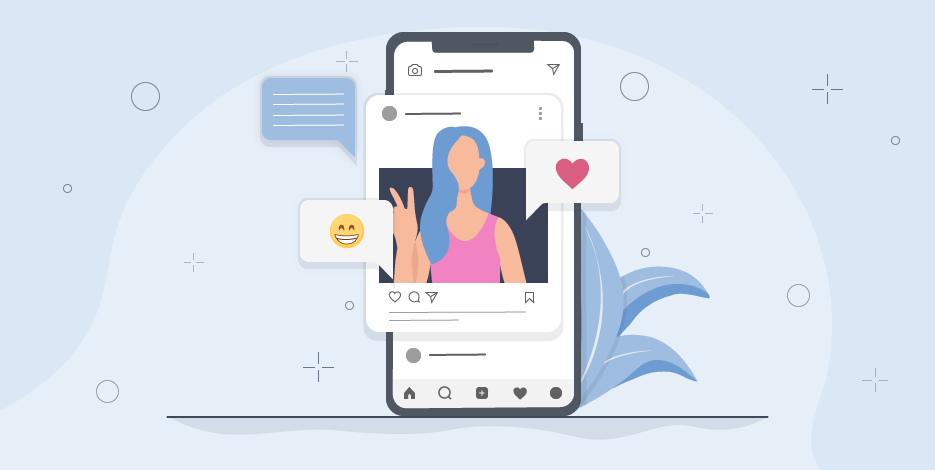Как работать в Инстаграм с компьютера
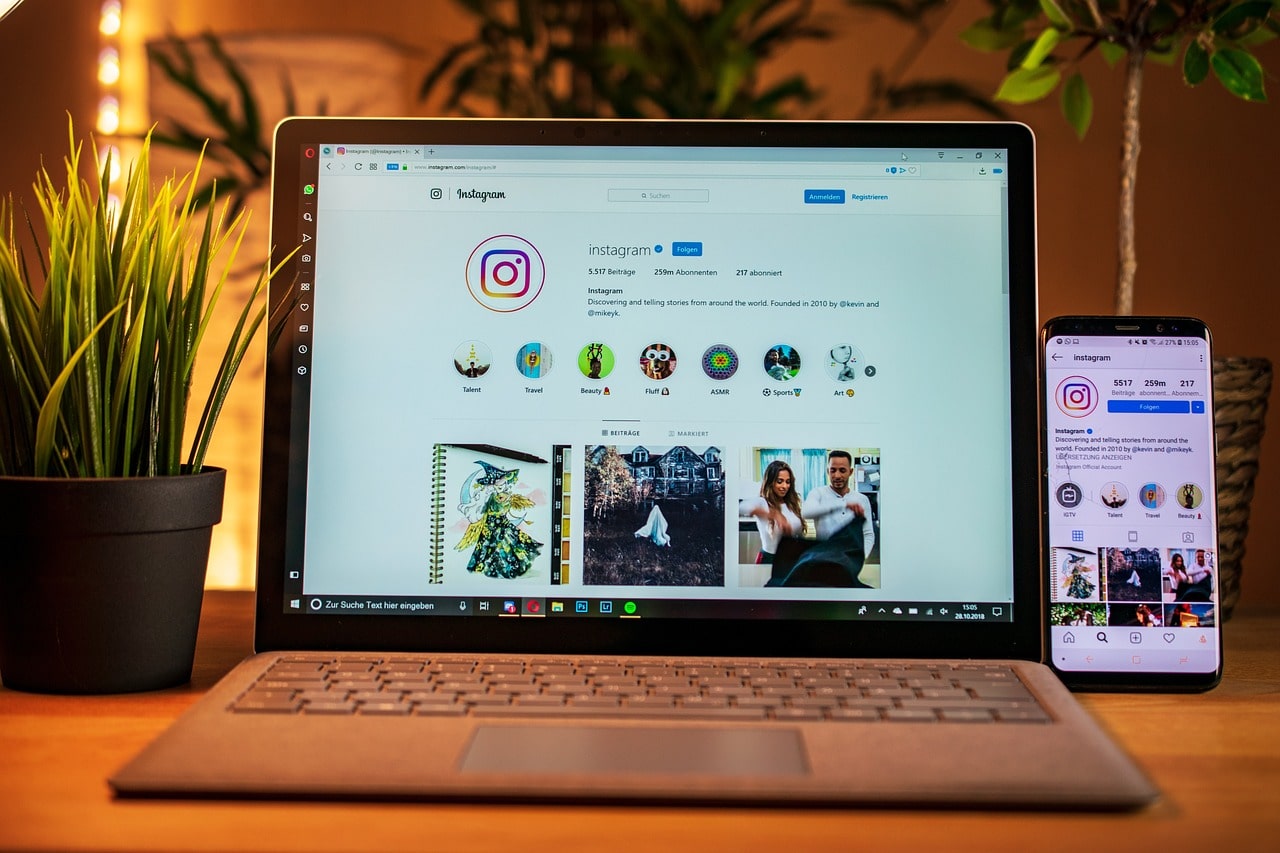
Инстаграм изначально был создан для мобильных устройств. Да, вы можете лайкать чужие посты, оставлять комментарии и просматривать ленту с компьютера, но загружать собственные снимки — нет. Все-таки ограниченный функционал дает о себе знать.
Но летом 2019-го произошла настоящая революция. Фейсбук представил новые инструменты, которые позволили работать в Инстаграм с компьютера. Что для этого нужно? Будем разбираться!
Можно ли работать в Инстаграм с компьютера?
Если настраивать таргетинг через компьютер (с помощью Ads Manager Facebook) — привычное дело, то с остальным манипуляциями у пользователей постоянно возникали проблемы. Чтобы запостить фотографию или запланировать публикацию, юзерам приходилось использовать сторонние инструменты.
Теперь же все изменилось. Через платформу-владельца Инстаграм можно планировать записи разных форматов, отвечать в Директе, отслеживать статистику и даже управлять сразу несколькими профилями. Все эти функции реализованы в обновленной Creator Studio.
Для Фейсбука это стало еще одной возможностью подчеркнуть свои права на Инстаграм, а для маркетологов и SMM-специалистов — шансом избавиться от головной боли. Детальнее о новых инста-возможностях расскажем в следующих разделах.
Способы работы в Инстаграм с компьютера
Что такое Creator Studio?
Найдите на Фейсбук раздел “Инструменты для публикации”. Слева во вкладке “Инструменты” вы и обнаружите заветную Creator Studio.
Панель управления выглядит таким образом:
- Библиотека контента. Здесь размещены все публикации и стандартная статистика (количество лайков, комментариев, отметок и так далее).
- Статистика. В этом разделе вы найдете сведения по действиям (число взаимодействий с контентом за определенный промежуток времени) и по аудитории (демографические характеристики, распределение по полу и возрасту, активность).
- Аккаунты Instagram. В Creator Studio можно добавить сразу несколько профилей и без проблем переключаться между аккаунтами.
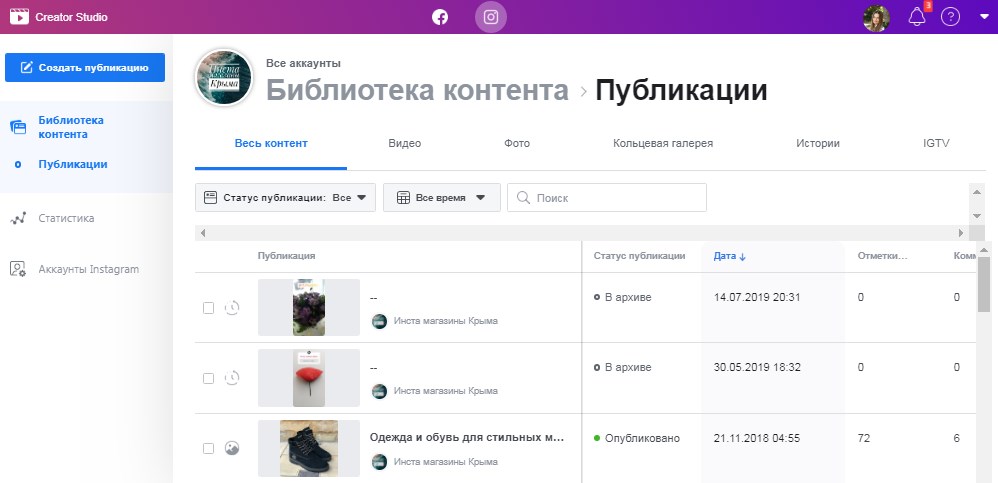
Добавить пост через компьютер
Да, теперь загружать контент можно не только с помощью мобильного приложения. Правда, через Creator Studio пока нельзя опубликовать ни сторис, ни прямые эфиры, но разработчики активно решают эту проблему.
Основные возможности инструмента:
- создание подписей длиной не более 2200 символов (также доступно 30 тегов и 30 упоминаний);
- геометки;
- загрузка фото и видео (через компьютер или Фейсбук);
- настройка автоматического дублирования контента на Facebook;
- возможность запланировать публикации.
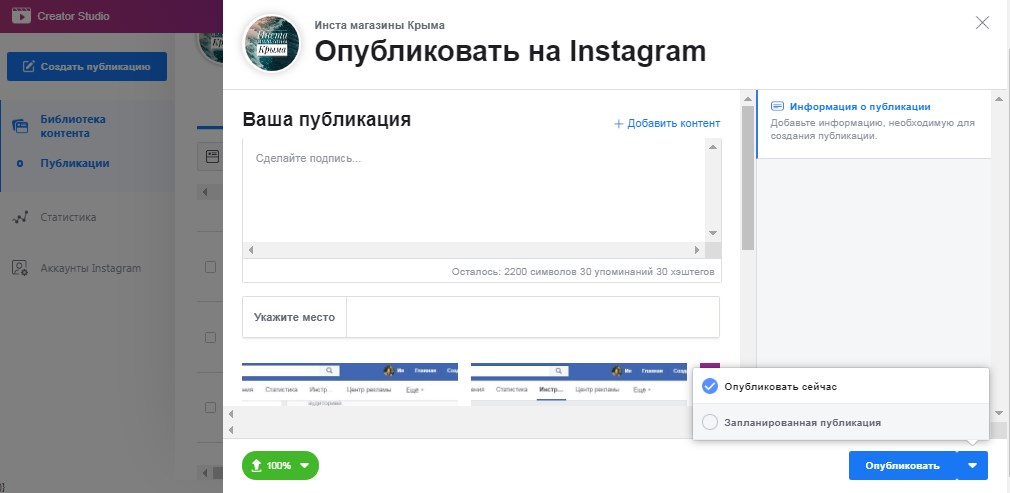
Алгоритм публикации видео в IGTV с помощью компьютера:
- загрузите ролик с компьютера или со страницы на Фейсбук;
- добавьте название и краткое описание;
- при необходимости загрузите обложку;
- укажите, нужно ли дублировать видео на Facebook;
- опубликуйте сразу или запланируйте на определенную дату.
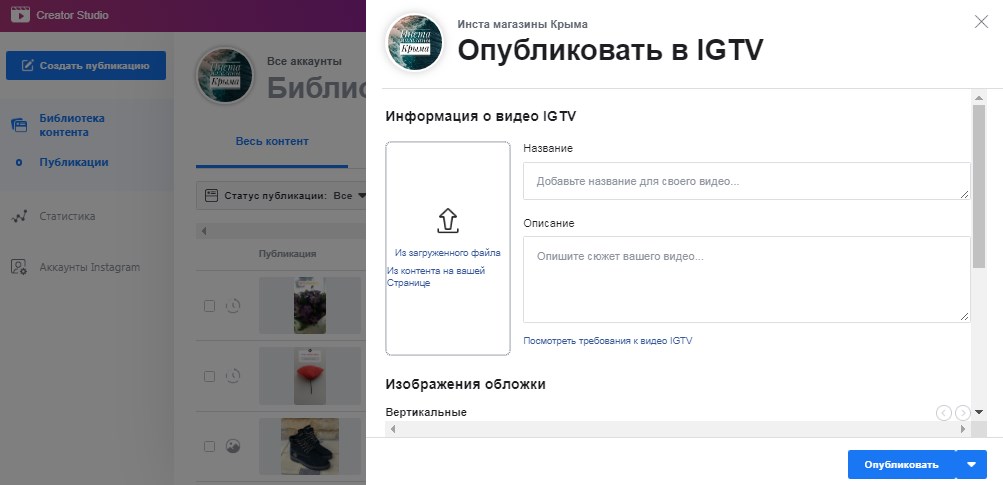
Расширение
Если дополнение Creator Studio вам пока чуждо, скачайте расширение для Chrome и зайдите через него в Инстаграм. Вам откроется мобильная версия сайта с кнопкой загрузки фото.
Но не стоит радоваться раньше времени. С помощью расширения вы не сможете обрезать снимок, наложить фильтры, а также опубликовать карусель или видео.
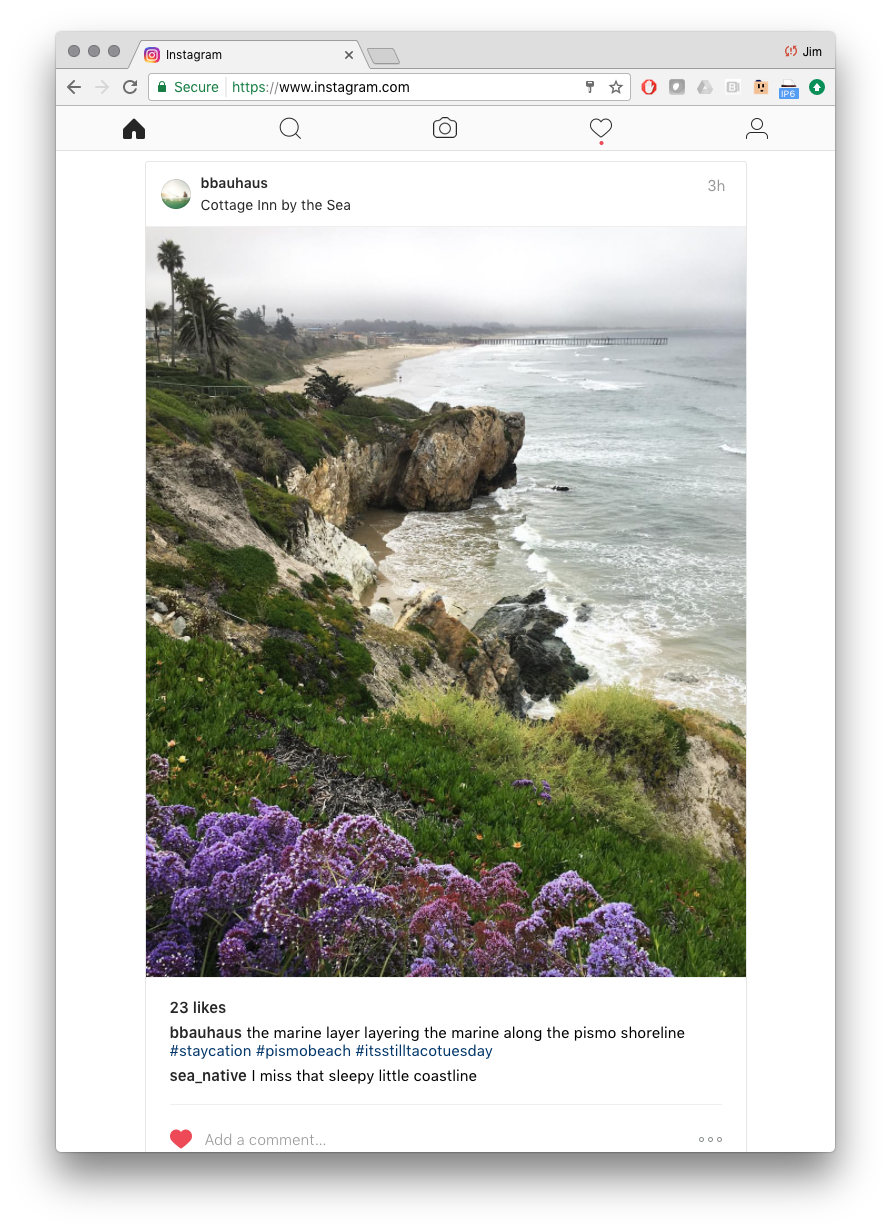
Instaplus
InstaPlus — настоящая палочка-выручалочка для SMM-специалистов. С помощью сервиса вы сможете массово просматривать истории пользователей для увеличения охвата, рассылать уникальные комментарии, автоматически отписываться от невзаимных юзеров и, конечно же, постить контент с ПК.
Одновременно с помощью Instaplus можно продвигать сразу пять аккаунтов.
Чтобы запостить что-то в ленту с компьютера, придерживайтесь такого алгоритма:
- зарегистрируйтесь в InstaPlus;
- добавьте свой профиль;
- в основном меню выберите пункт “Автопостинг”;
- нажмите кнопку “Добавить фото” и выберите файл;
- отредактируйте снимок (кнопка “Фоторедактор” расположена под изображением);
- добавьте описание и задайте геотеги;
- опубликуйте сейчас или запланируйте (в календаре нужно нажать “В очередь” и установить дату и время).
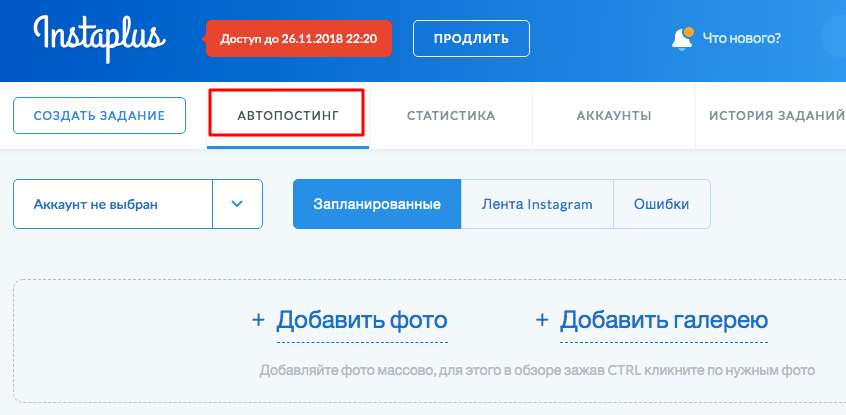
Выложить сторис с компьютера
BlueStacks
Чтобы добавить сторис в Инстаграм, скачайте эмулятор BlueStacks:
- перейдите на сайт bluestacks.com;
- нажмите “Скачать” и после полной загрузки запустите файл;
- кликните “Установить сейчас”;
- дождитесь распаковки файлов и добавьте почту Google;
- кликните “Использовать”;
- запустите утилиту и откройте в ней Play Market;
- найдите Инстаграм и установите приложение;
- запустите социальную сеть и пройдите авторизацию под своей учетной записью.
Процесс добавления сторис такой же, как и на телефоне.

Паразайт
С помощью этого сервиса вы сможете:
- одновременно загрузить контент на все социальные сети;
- запланировать публикации;
- оформить посты.
Для загрузки видеороликов или фото в сторис с ПК потребуется выполнить следующие действия:
- установить программу “Паразайт” на компьютер;
- запустить приложение и ввести свои данные (логин и пароль от страницы в Инстаграм);
- найти пункт добавления истории;
- выбрать нужный файл из внутренней памяти ПК;
- отредактировать запись (при необходимости);
- опубликовать сторис сейчас или запланировать ее на определенную дату и время.
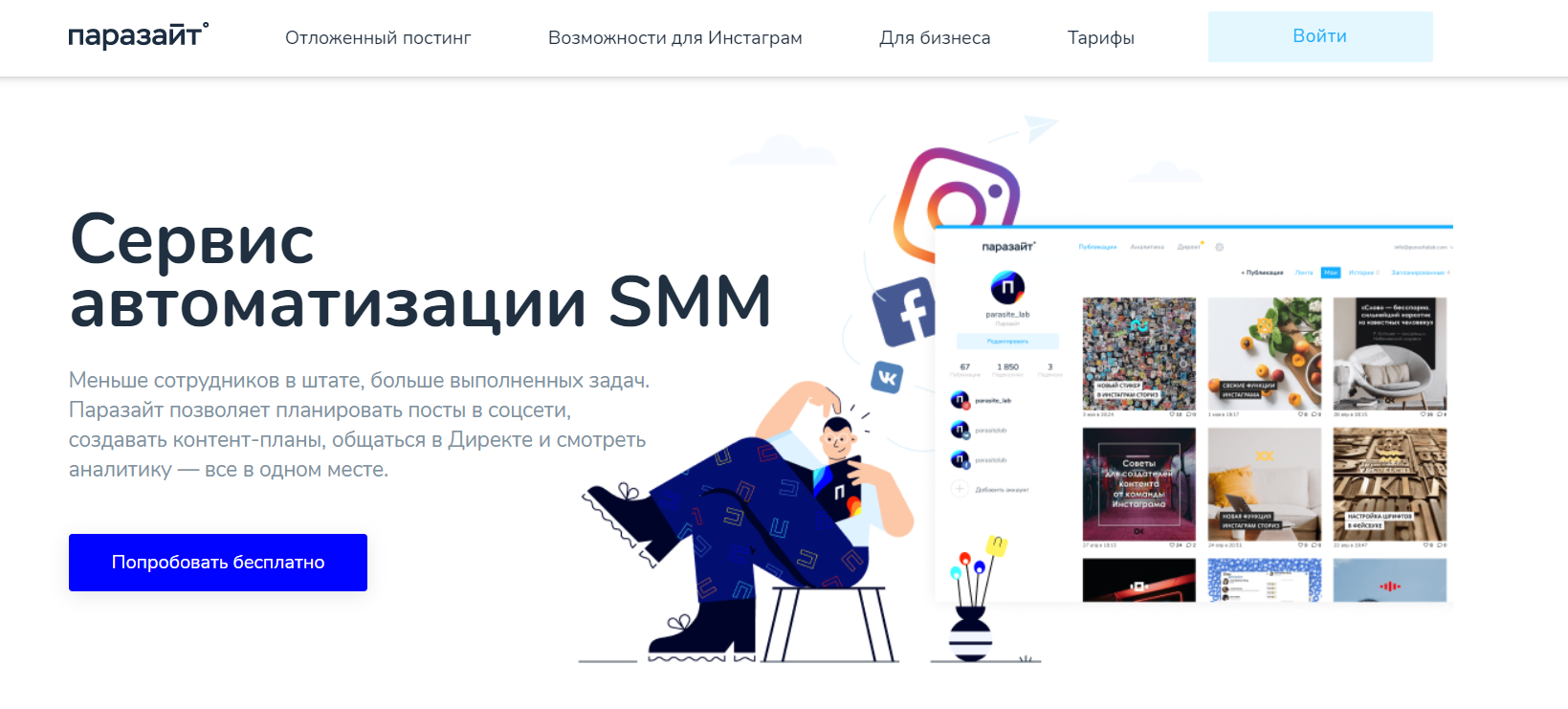
SMMPlanner
Чтобы выкладывать сторис с компьютера:
- зайдите на сайт SMMPlanner;
- зарегистрируйтесь на площадке, используя профиль из любой соцсети;
- на главной странице найдите раздел “Инстаграм”;
- введите логин и пароль от своего профиля;
- оказавшись в основном меню, выберите функцию публикации поста, а после — “Запланировать запись”;
- загрузите фото или видео;
- при необходимости добавьте подпись, стикеры, геолокацию;
- установите галочку, что контент будет размещаться в сторис.
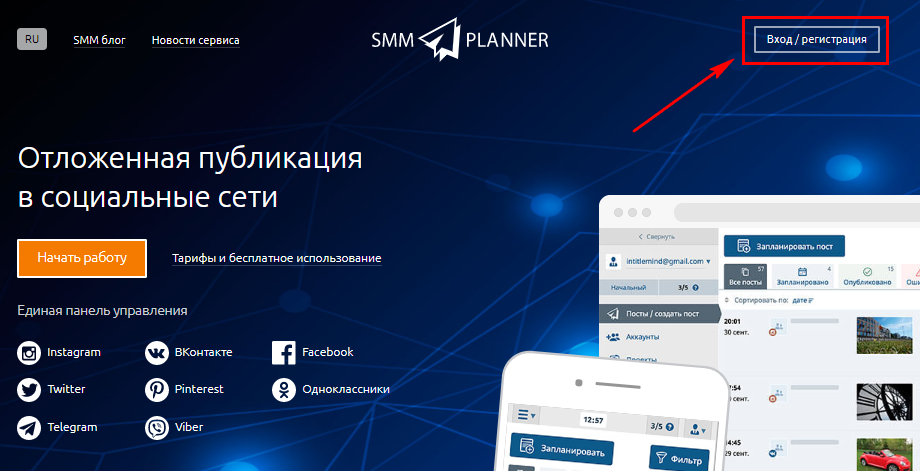
Общаться в Директе
через Facebook
Еще одно крутое нововведение от Facebook — возможность отвечать на комментарии и переписываться в Директе через ПК.
Ранее владельцы бизнес-аккаунтов могли получать только уведомления о том, что в Инстаграм пришло новое сообщение. Это, скорее, раздражало, чем приносило пользу. Теперь же все изменилось
В боковой панели слева вы найдете два знакомых значка: бумажный самолетик для Директа и иконка приложения для комментариев. Первый позволяет вести полноценную переписку, а второй — создавать комменты, отвечать на них и даже удалять.
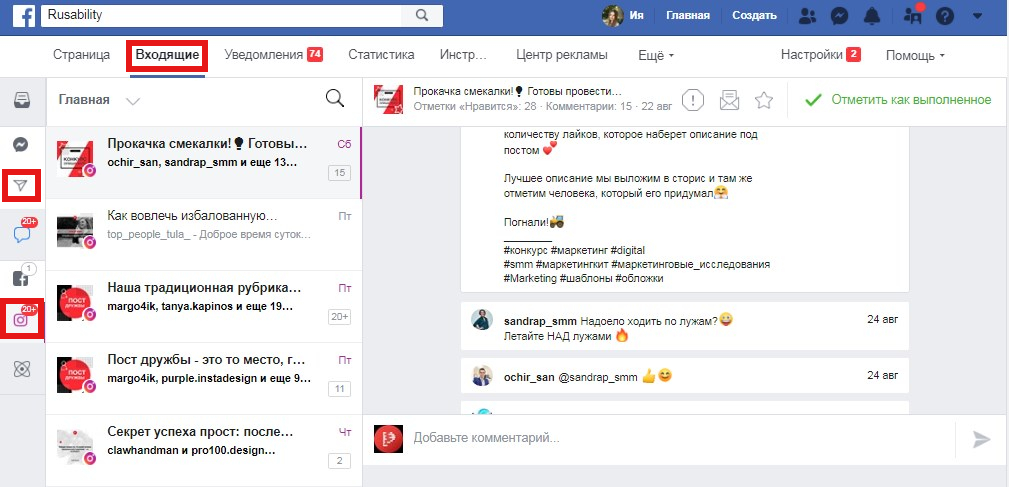
Какой способ выбрать
Все зависит от ваших потребностей. Для того, чтобы листать ленту, отвечать на комментарии и переписываться в Директе, будет достаточно веб-версии. Запостить фото и запланировать публикацию можно через сервис InstaPlus (к слову, они первыми ввели возможность добавить сразу несколько снимков в один пост).
Более расширенный функционал доступен через эмуляторы (в сегодняшней статье мы рассматривали самый популярный — BlueStacks). Их преимущества:
- возможность публиковать сторис и посты;
- репостить записи;
- полноценно отвечать в Директе;
- интуитивно понятный интерфейс.
Но есть и существенные недостатки:
- корректно работает только на мощных ПК;
- периодически возникают баги;
- нельзя скачивать фото и копировать текст;
- нет всего функционала.
Еще один оптимальный вариант — использовать возможности Facebook. Здесь вам и статистика, и Директ, и даже возможность загружать публикации прямо с компьютера.
Советы и нюансы
Несколько нюансов работы в Инстаграм через компьютер:
- если вы ведете сразу несколько профилей или проектов в Инстаграм, то работа с компьютера значительно облегчит вам жизнь;
- с ПК намного проще загружать большие файлы (например, видео для IGTV);
- вести переписку с компьютера удобнее, чем со смартфона;
- прямые трансляции нельзя посмотреть через веб-версию, но с этой миссией отлично справляются расширения или эмуляторы.
Заключение
Расширения для браузера, эмуляторы Android и дополнительные сервисы — все это лишь обходные пути, так как полноценной версии для ПК разработчики Инстаграм пока не придумали. Следовательно, чем больше возможностей вы хотите получить, тем больше неудобств и багов придется терпеть. Как бы то ни было, полный функционал мобильного приложения они вам не подарят, но могут стать отличным вспомогательным инструментом.